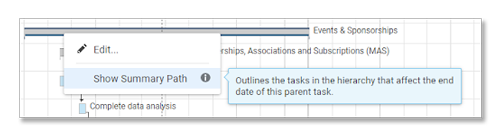Gilt für
- Pro
- Business
- Enterprise
Aufgaben erkennen, die sich auf das Enddatum einer Übersichtsaufgabe auswirken
Aktivieren Sie den Übersichtspfad einer Sammlung von Aufgaben, um die Unteraufgaben hervorzuheben, die sich auf das Abschlussdatum ihrer Übersichtsaufgabe (übergeordneten Aufgabe) auswirken. Der Übersichtspfad ist eine Variante des kritischen Pfads, die ihnen einen detaillierteren kritischen Pfad der von Ihnen ausgewählten Unteraufgaben zeigt, im Gegensatz zur Anzeige des kritischen Pfads eines ganzen Blatts. Der Übersichtspfad berücksichtigt alle Unteraufgaben in der Hierarchie des Übersichtspfads.
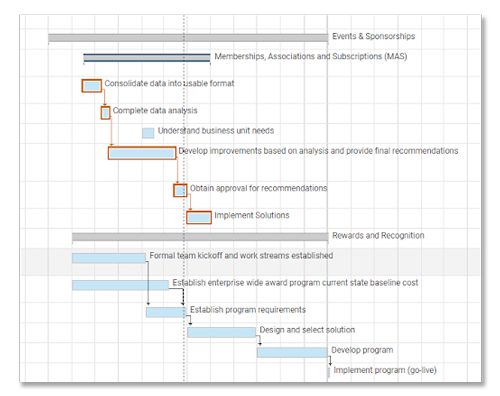
Mehr zur Funktionsweise desKritischen Pfads.
Abhängigkeiten zur Verwendung des Übersichtspfads aktivieren
Zunächst müssen Abhängigkeiten im Blatt aktiviert werden – dafür benötigen Sie Freigabeberechtigungen auf Administratorebene oder Sie müssen der Blattinhaber sein.
Weitere Informationen zurAktivierung von Abhängigkeiten und Verwendung von Vorgängern.
Übersichtspfad anzeigen
SozeigenSie den Übersichtspfad im Gantt-Diagramm an:
- Klicken Sie mit der rechten Maustasteauf eine übergeordnete Aufgabe (erkennbar durch die grauen Aufgabenleisten).
- Wählen SieÜbersichtspfad anzeigen.
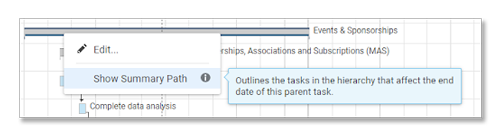
菲rtig! Ihre Aufgabenleisten für den Übersichtspfad werden orange hervorgehoben.
So blenden Sie den Übersichtspfad im Gantt-Diagramm aus:
- Klicken Sie mit der rechten Maustasteauf die Aufgabenleiste „Übersicht“ (übergeordnet) im Übersichtspfad.
- Wählen SieÜbersichtspfad ausblenden.